Якщо ви є активним користувачем інтернету, то, напевно, стикалися з повідомленнями про помилки, такими як “401 Unauthorized”. Цей код статусу HTTP свідчить про те, що сервер відхилив ваш запит на доступ до певного ресурсу, оскільки ви не надали необхідні дані для підтвердження вашої особи. Як наслідок, користувачі не мають можливості переглядати бажаний контент або виконувати потрібні дії.
Помилка 401 “Не авторизовано” може значно ускладнити роботу в інтернеті. Вона діє як своєрідний “охоронець”, обмежуючи доступ до певного веб-сайту або програми. Це необхідно для того, щоб лише користувачі з відповідними правами могли переглядати важливу інформацію або виконувати певні дії.
Розуміння причин виникнення цієї помилки та її наслідків є важливим для забезпечення належної роботи вашого сайту. У цій статті ми детально розглянемо основні причини появи помилки 401 та запропонуємо покрокові інструкції для її вирішення.
Основні причини появи помилки 401 “Не авторизовано”
Помилка HTTP 401, часто відома як “Не авторизовано” або “Відмовлено в доступі”, зазвичай виникає на веб-сайтах, які вимагають від користувачів підтвердження особи для доступу до контенту. Проблема може полягати як у неправильно введених облікових даних користувача, так і в неможливості браузера їх правильно ідентифікувати.
Розглянемо детальніше основні причини виникнення цієї помилки:
Неправильні облікові дані
Якщо користувач вводить невірні дані для входу, такі як ім’я користувача, пароль або інші необхідні дані, сервер забороняє доступ і видає помилку 401.
Відсутній або недійсний токен авторизації
Веб-додатки використовують токени авторизації для підтвердження сеансів користувачів. Якщо токен відсутній, недійсний або його термін дії закінчився, сервер відхилить запит і видасть помилку 401.
Недостатні дозволи
Деякі ресурси можуть вимагати наявності певних прав або ролей для доступу. Якщо у користувача немає необхідних дозволів, сервер поверне помилку 401.
Неправильне налаштування автентифікації
Помилка 401 може виникати через неправильні налаштування сервера, а також через недійсні сертифікати безпеки.
Проблеми на стороні сервера
Помилка 401 може бути спричинена проблемами з сервером, такими як несправні модулі автентифікації або проблеми з підключенням до бази даних.
Неправильні URL-адреси
Іншою причиною може бути помилка у введеному URL-адресі. Застарілі, неправильно сформовані або невірно введені URL-адреси можуть призвести до помилки 401.
Цикли перенаправлення
Неправильно налаштовані правила перенаправлення можуть призвести до того, що користувач буде постійно перенаправлятися на сторінку авторизації. Це призводить до циклів перенаправлення та появи помилки 401, блокуючи доступ до потрібних ресурсів.
Застарілий кеш браузера
Застарілий кеш браузера та файли cookie можуть перешкоджати процесу авторизації, оскільки браузер не може знайти або розпізнати дійсні дані для автентифікації. Це призводить до того, що сервер відхиляє запит та повертає помилку 401.
Проблеми з плагінами
Несумісні плагіни можуть спричинити помилку 401, оскільки вони можуть перешкоджати процесу входу. Наприклад, плагін безпеки може розпізнати спробу входу як небезпечну і заблокувати її.
Тепер, коли ми знаємо основні причини помилки 401, перейдемо до методів її вирішення. Варто зазначити, що просте оновлення сторінки іноді може вирішити проблему.
Ось кілька покрокових інструкцій для вирішення цієї помилки:
Очищення кешу браузера та файлів cookie
Кеш браузера та файли cookie відіграють важливу роль в оптимізації роботи користувача. Вони забезпечують швидше завантаження сторінок та створюють персоналізований досвід. Однак, коли ці файли стають застарілими або пошкодженими, вони можуть спричинити помилку 401.
Кеш браузера зберігає дані, які не змінюються при повторних відвідинах веб-сайту, забезпечуючи швидке завантаження статичних ресурсів. Файли cookie, у свою чергу, запам’ятовують дані про пристрій та поведінку користувача, включаючи інформацію для авторизації.
Застарілі або пошкоджені файли cookie та кеш браузера можуть перешкоджати успішній авторизації користувача. У таких випадках їх необхідно очистити вручну.
Нижче наведено покрокову інструкцію для очищення кешу браузера та файлів cookie у Google Chrome:
- У браузері Chrome натисніть на меню з трьома крапками у верхньому правому куті.
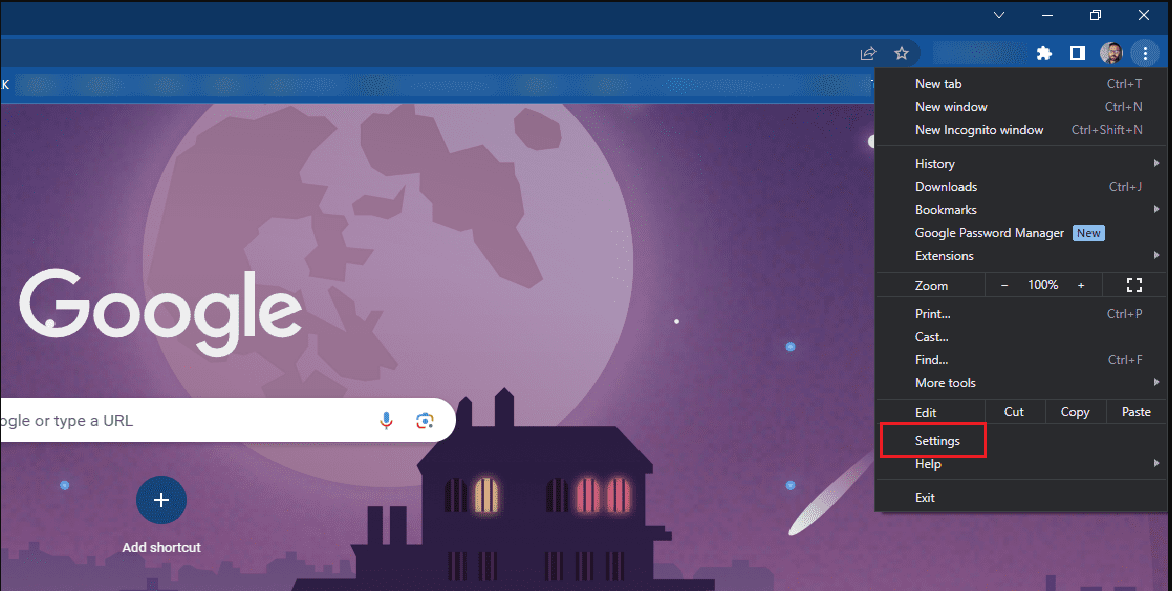
- Перейдіть до “Налаштування” > “Конфіденційність і безпека” > “Очистити дані перегляду”.
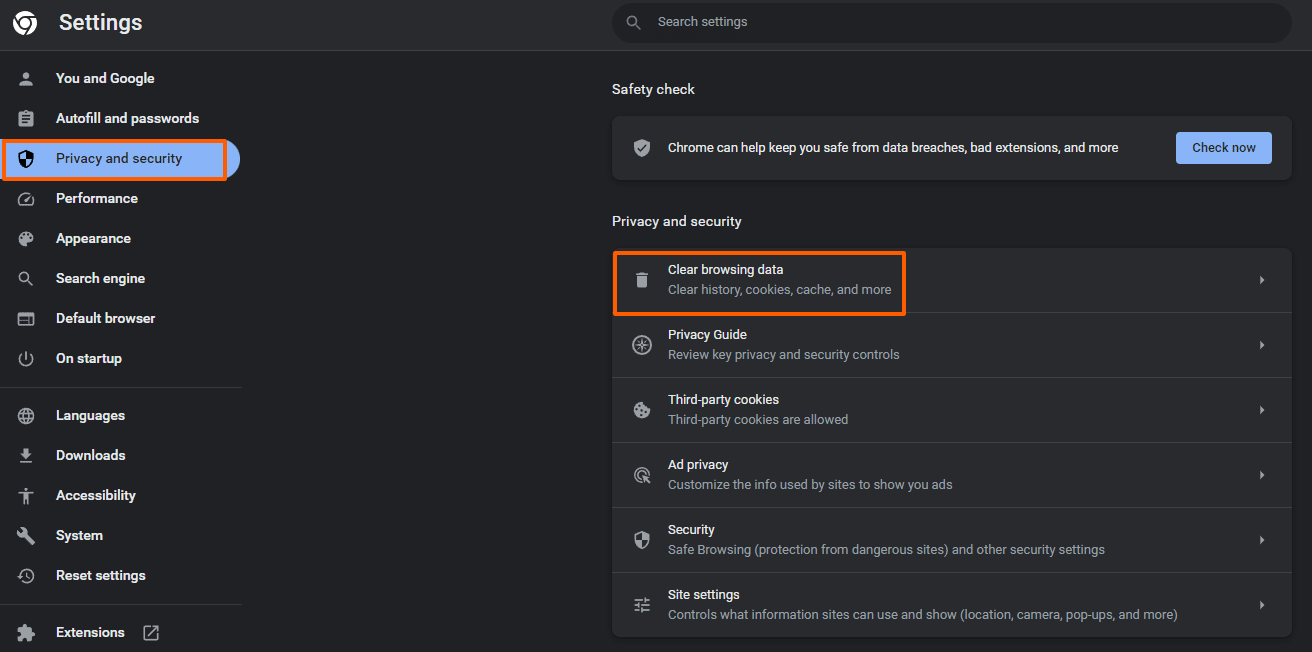
- У меню “Діапазон часу” виберіть “За весь час”.
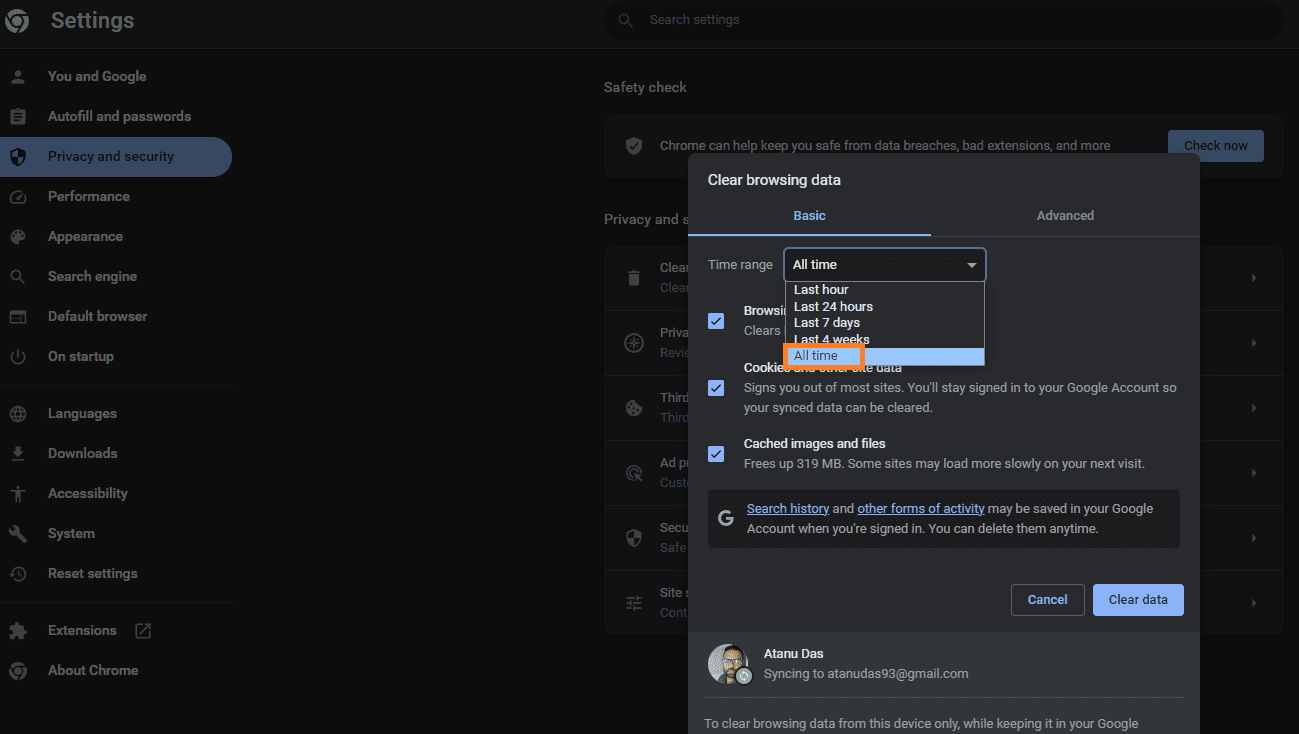
- Поставте галочки навпроти “Cookie та інші дані сайтів” і “Кешовані зображення та файли”.
- Натисніть кнопку “Очистити дані” для завершення процесу.
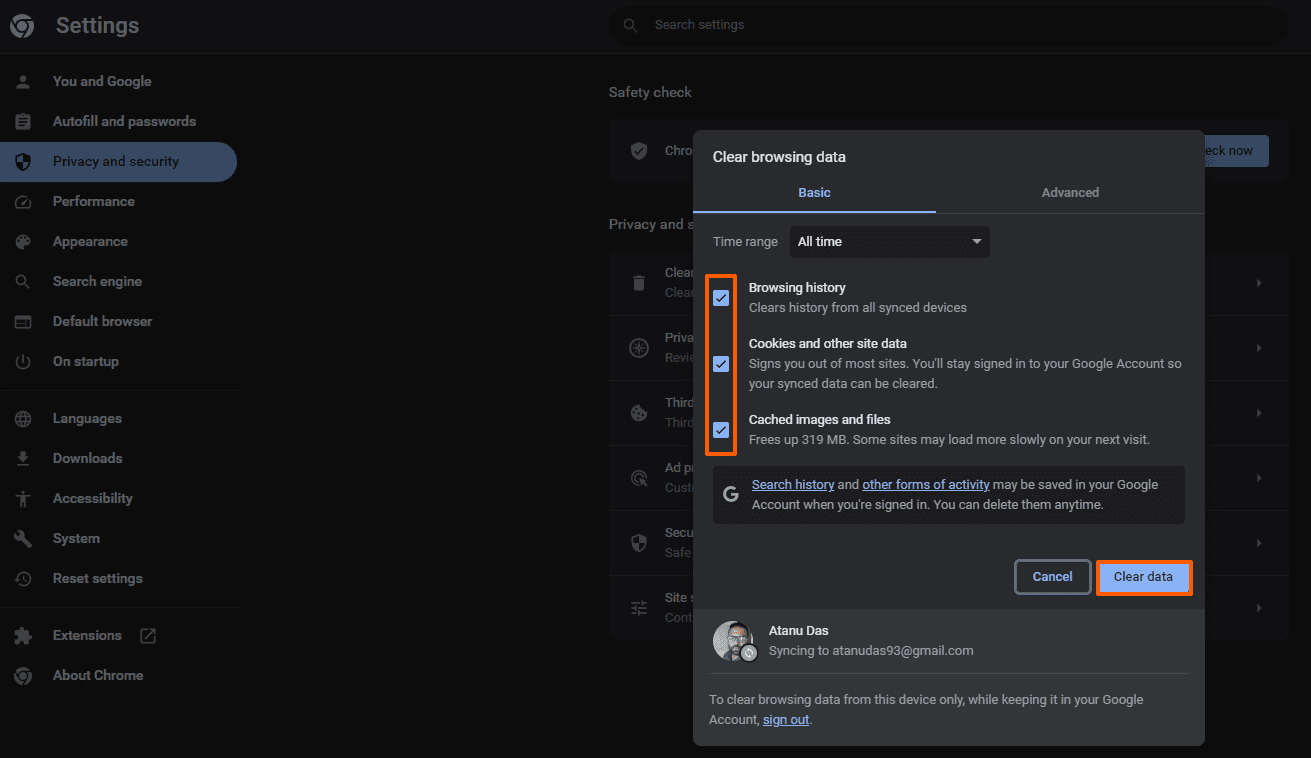
Процедура може дещо відрізнятися залежно від використовуваного браузера, але загальний принцип очищення кешу та файлів cookie залишається тим самим.
Сподіваємося, що після цих дій помилка 401 буде вирішена. Якщо ні, перейдіть до наступного кроку.
Очищення кешу DNS
Крім кешу браузера та файлів cookie, на вашому пристрої також зберігається кеш DNS. Його основне завдання – прискорити процес зіставлення URL-адрес з відповідними IP-адресами, що забезпечує швидше завантаження веб-сайтів.
Кеш DNS працює на рівні системи, на відміну від кешу браузера та файлів cookie. Якщо у DNS-кеші зберігаються застарілі дані, такі як неправильна URL-адреса або IP-адреса, може виникнути помилка 401 HTTP.
Очищення кешу DNS – це просте рішення. Після цього ваш пристрій надсилатиме нові запити та повторно перевірятиме URL-адреси. Нижче наведено інструкцію для очищення кешу DNS у Windows:
- Відкрийте “Командний рядок” через пошук на робочому столі.
- Введіть “Командний рядок” у рядку пошуку.
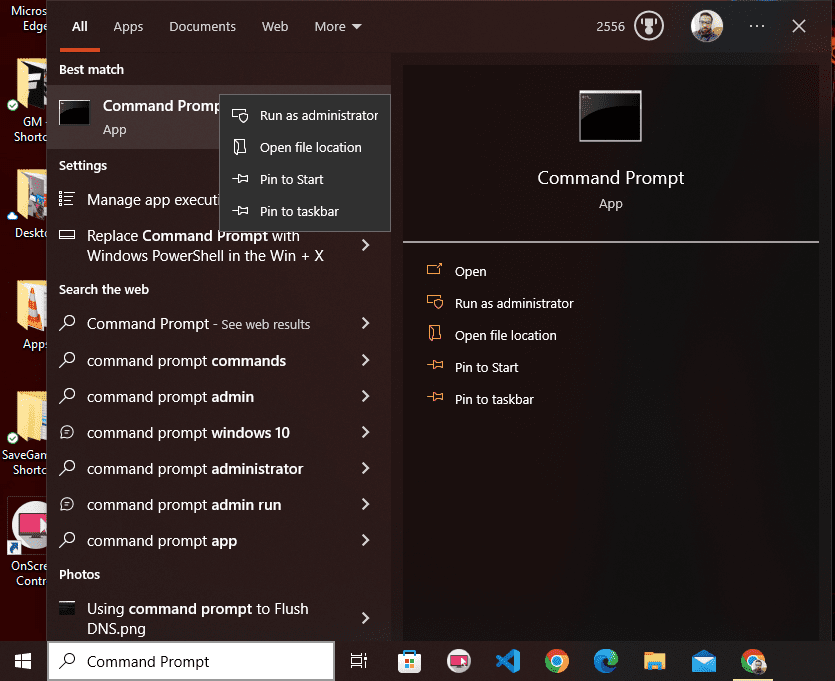
- Клацніть правою кнопкою миші та запустіть програму “Командний рядок” від імені адміністратора.
- Введіть команду “ipconfig /flushdns” та натисніть Enter.
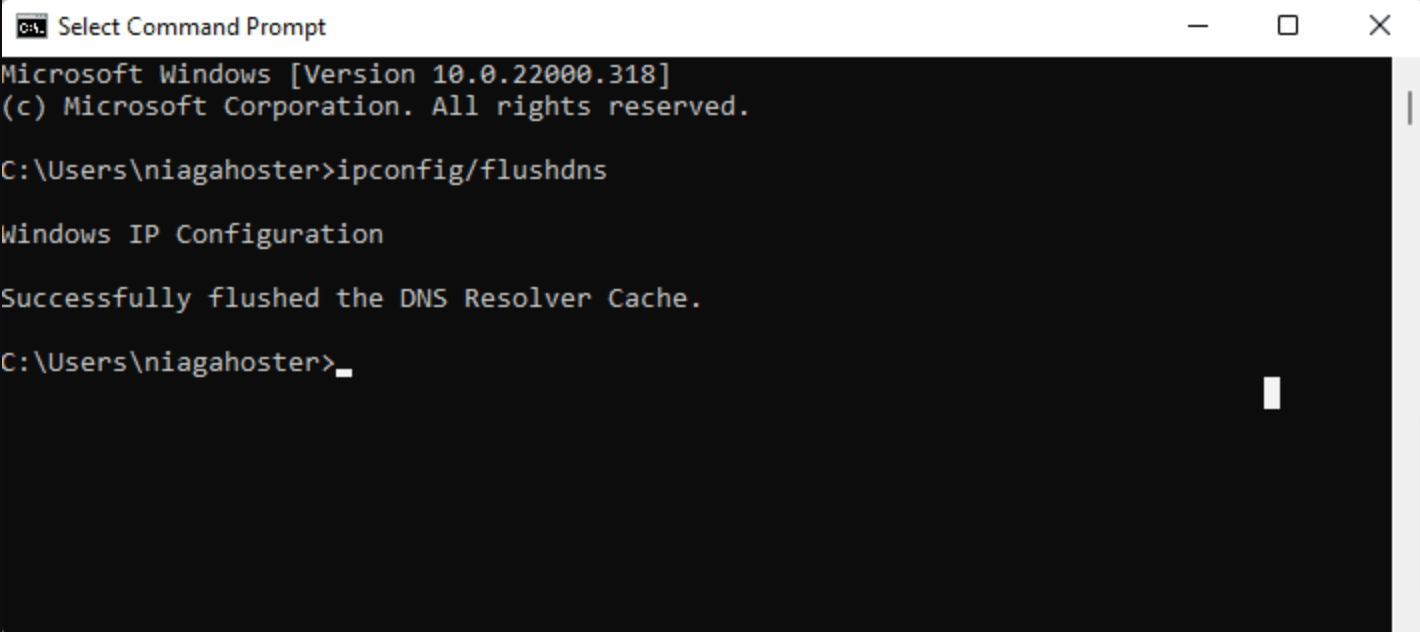
- Через кілька секунд з’явиться повідомлення “Кеш роздільника DNS успішно очищено”, що свідчитиме про успішне виконання операції.
- На Mac виконайте аналогічну операцію, перейшовши в Finder > Програми > Утиліти > Термінал.
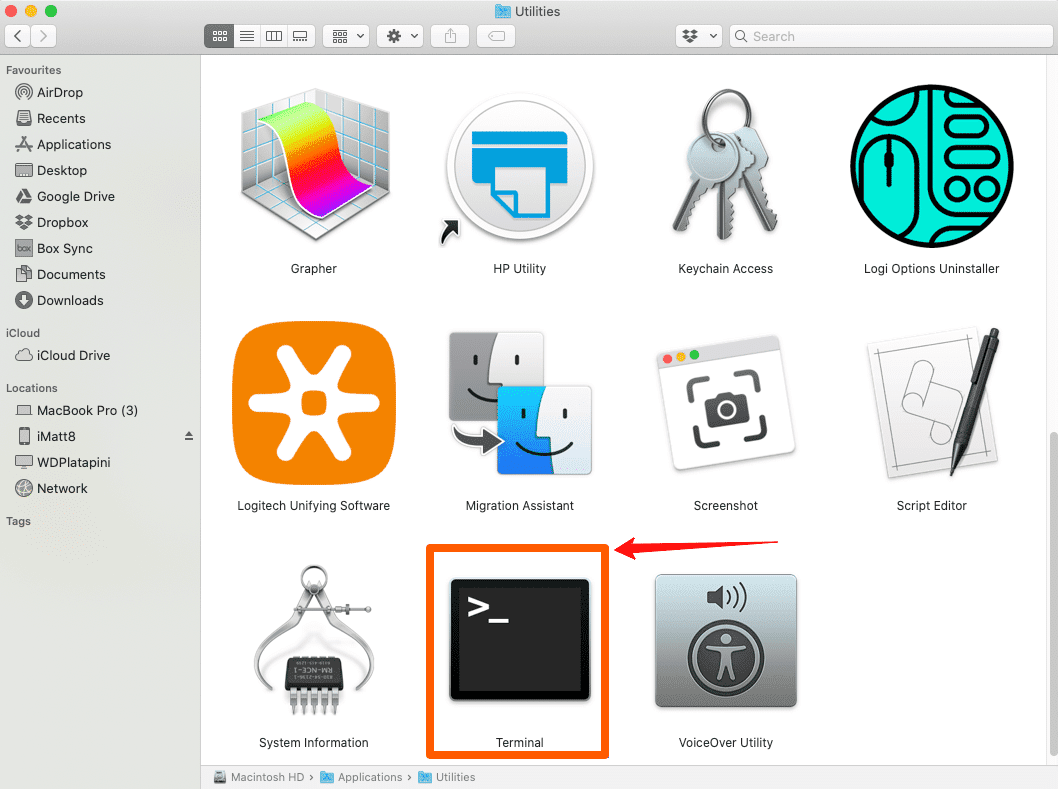
- Відкрийте програму “Термінал”. Її можна знайти в папці “Програми” в розділі “Утиліти” або через пошук Spotlight (Command + пробіл і введіть “Термінал”).
- Введіть у вікні терміналу таку команду та натисніть Enter:
sudo killall -HUP mDNSResponder
- Введіть пароль адміністратора (символи не відображатимуться під час введення) та натисніть Enter.
- Після виконання команди термінал повернеться до командного рядка, що означає, що кеш DNS успішно очищено.
Виправлення помилкових URL-адрес
Одним із найпростіших способів усунення помилки 401 є перевірка та виправлення URL-адреси. Помилка 401 може виникнути через просту помилку у введеному URL. Перевірте адресу, перш ніж переходити до інших методів вирішення проблеми.
Ретельно перевірте URL-адресу на наявність спеціальних символів, цифр або помилок друку. Переконайтеся, що гіперпосилання з інших веб-сайтів є правильними та актуальними, оскільки застарілі посилання також можуть викликати помилку 401.
Спробуйте отримати доступ до потрібного ресурсу, зайшовши спочатку на головну сторінку сайту, а потім перейшовши на потрібну сторінку, щоб переконатися у правильності URL.
Ви також можете знайти цільову URL-адресу в Google. Якщо її немає у результатах пошуку, то, ймовірно, її не існує.
Вимкнення проблемних плагінів
Слід враховувати, що помилка 401 може бути спричинена не тільки проблемами з браузером. Якщо ви бачите цю помилку на сайті WordPress, варто перевірити, чи не є один або кілька плагінів її причиною.
Деякі плагіни, особливо ті, що пов’язані з безпекою, можуть викликати помилку 401. Це може статися, якщо плагін безпеки розпізнає спробу входу як підозрілу діяльність. Також проблеми із сумісністю плагінів можуть призвести до помилки 401.
Ось інструкції для деактивації плагінів та вирішення проблеми:
- Увійдіть до панелі керування WordPress, використовуючи свої облікові дані.
- Перейдіть до “Плагіни” > “Встановлені плагіни” в меню панелі керування.
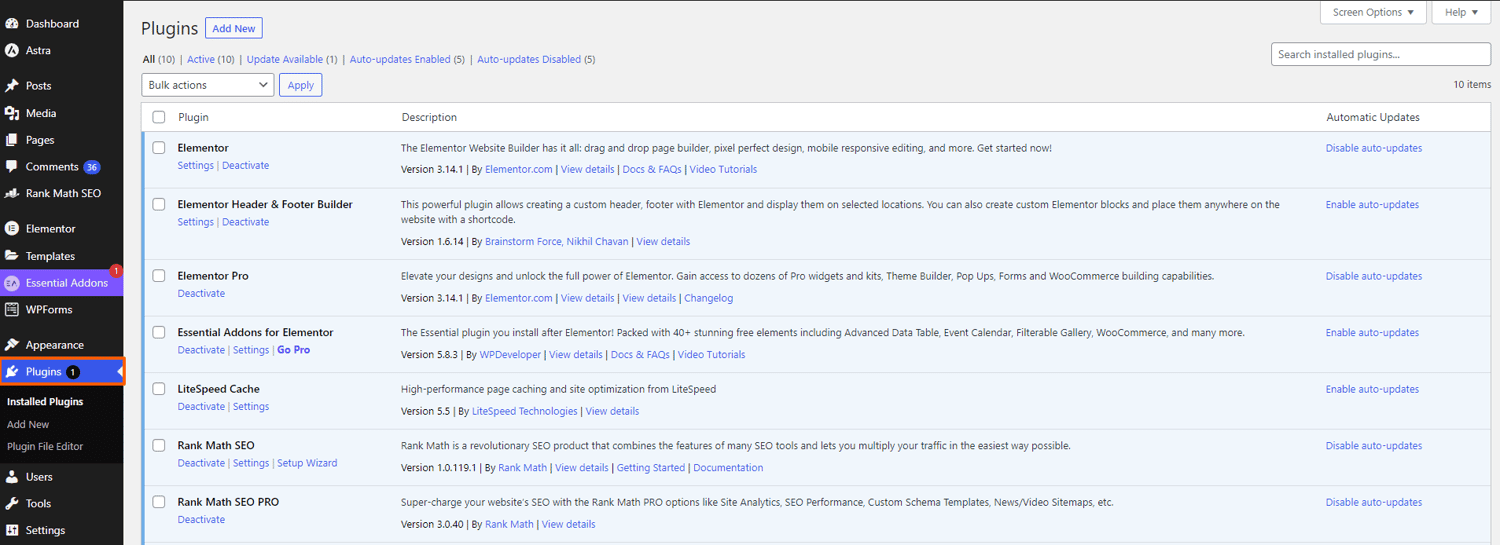
- На сторінці “Встановлені плагіни” ви побачите список усіх плагінів, встановлених на вашому сайті. Виберіть усі плагіни, встановивши галочку у верхній частині списку.
- Знайдіть спадне меню “Групова дія” та виберіть опцію “Деактивувати”.
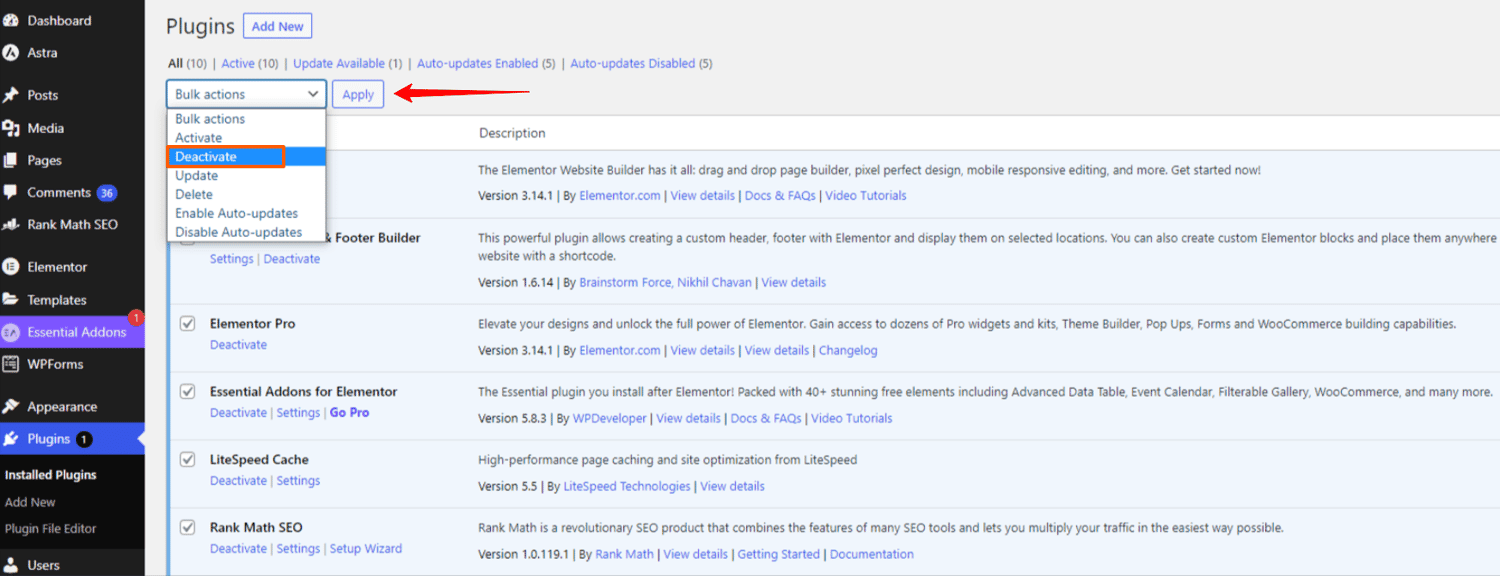
- Натисніть кнопку “Застосувати” поруч з опцією “Деактивувати”. Усі ваші плагіни буде деактивовано одночасно.
- Після завершення процесу перезавантажте сторінку, на якій ви бачили помилку 401. Перевірте, чи зникла помилка і чи можете ви отримати доступ до потрібної сторінки.
- Якщо помилка 401 зникла після деактивації всіх плагінів, почніть з пошуку проблемного плагіна. Поверніться на сторінку встановлених плагінів та активуйте кожен плагін вручну.
- Перезавантажуйте сторінку після активації кожного плагіна, щоб перевірити, чи помилка 401 не з’явилася знову. Продовжуйте цю процедуру, поки не знайдете плагін, який викликає проблему.
- Якщо проблемний плагін не є необхідним для вашого сайту, видаліть його. Якщо ж він є критично важливим, зверніться за допомогою до розробників плагіна.
Вирішення проблем на стороні сервера
Помилка 401 передається через заголовок WWW-Authenticate, який містить рядки, що визначають необхідний метод аутентифікації. Дослідження цього заголовка та використовуваного методу автентифікації допоможе вам визначити причину помилки.
Нижче наведено інструкції для перевірки заголовка WWW-Authenticate для виявлення причини помилки 401:
- Відкрийте сторінку, на якій з’являється помилка 401.
- Клацніть правою кнопкою миші на сторінці та виберіть “Перевірити”, щоб відкрити консоль розробника (Google Chrome). Або скористайтеся комбінацією клавіш Ctrl+Shift+J.
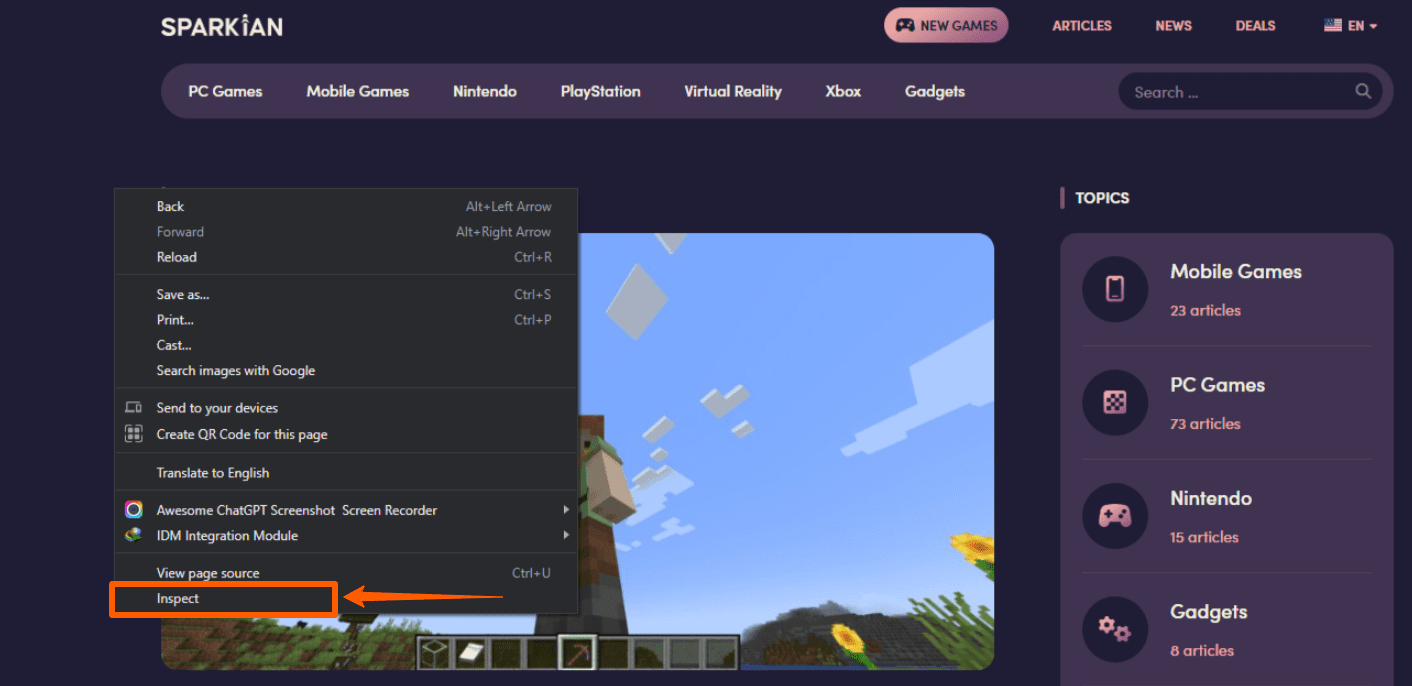
- У консолі розробника перейдіть на вкладку “Мережа”.
- Перезавантажте веб-сайт, натиснувши F5 або кнопку оновлення. З’явиться список мережевих ресурсів, які відвідувала сторінка.
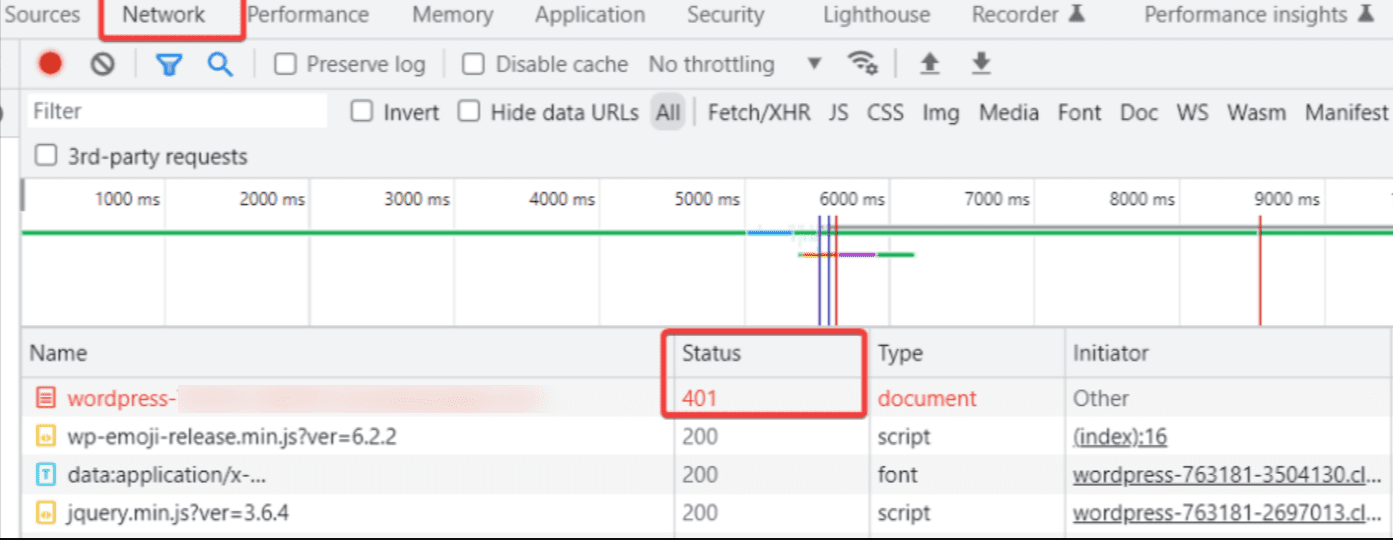
- Знайдіть запис із кодом стану 401 у списку ресурсів, відсортувавши їх за заголовком “Статус”.
- Виберіть запис з кодом статусу 401, перейдіть на вкладку “Заголовки” та знайдіть розділ “Заголовок відповіді”.
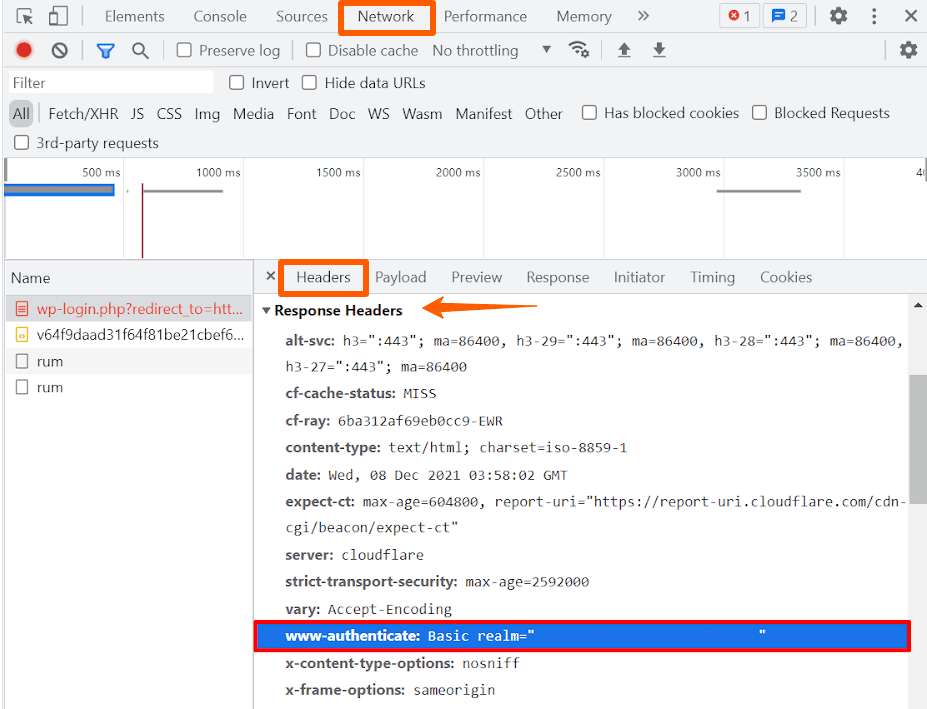
- Знайдіть заголовок WWW-Authenticate, який містить інформацію про необхідні схеми аутентифікації.
- Перевірте дані у заголовку WWW-Authenticate, особливу увагу зверніть на вказаний метод або схеми аутентифікації. Ця інформація може допомогти визначити тип аутентифікації, яку очікує сервер.
- Зверніться до реєстру схем автентифікації HTTP, щоб отримати більше інформації про схему автентифікації та її вимоги.
Заключні думки
Якщо ви зіткнулися з помилкою 401, будьте терплячими та дотримуйтесь запропонованих у цій статті інструкцій. Крім того, для уникнення помилки в майбутньому, врахуйте наступні рекомендації:
- Переконайтеся, що ви вводите точні ім’я користувача, пароль або інші облікові дані.
- Захистіть свої облікові дані та не розголошуйте їх.
- Слідкуйте за термінами дії облікових даних та своєчасно їх оновлюйте.
- Ознайомтеся з необхідними методами аутентифікації для доступу до потрібних ресурсів.
- Перевіряйте точність URL-адрес та гіперпосилань, щоб уникнути помилок доступу.
- Регулярно перевіряйте журнали сервера та повідомлення про помилки для виявлення проблем з аутентифікацією.
- Оновлюйте програмне забезпечення, CMS та плагіни, щоб усунути вразливості безпеки та проблеми з аутентифікацією.
Ви також можете ознайомитися з поширеними помилками Chrome та методами їх усунення у Windows.